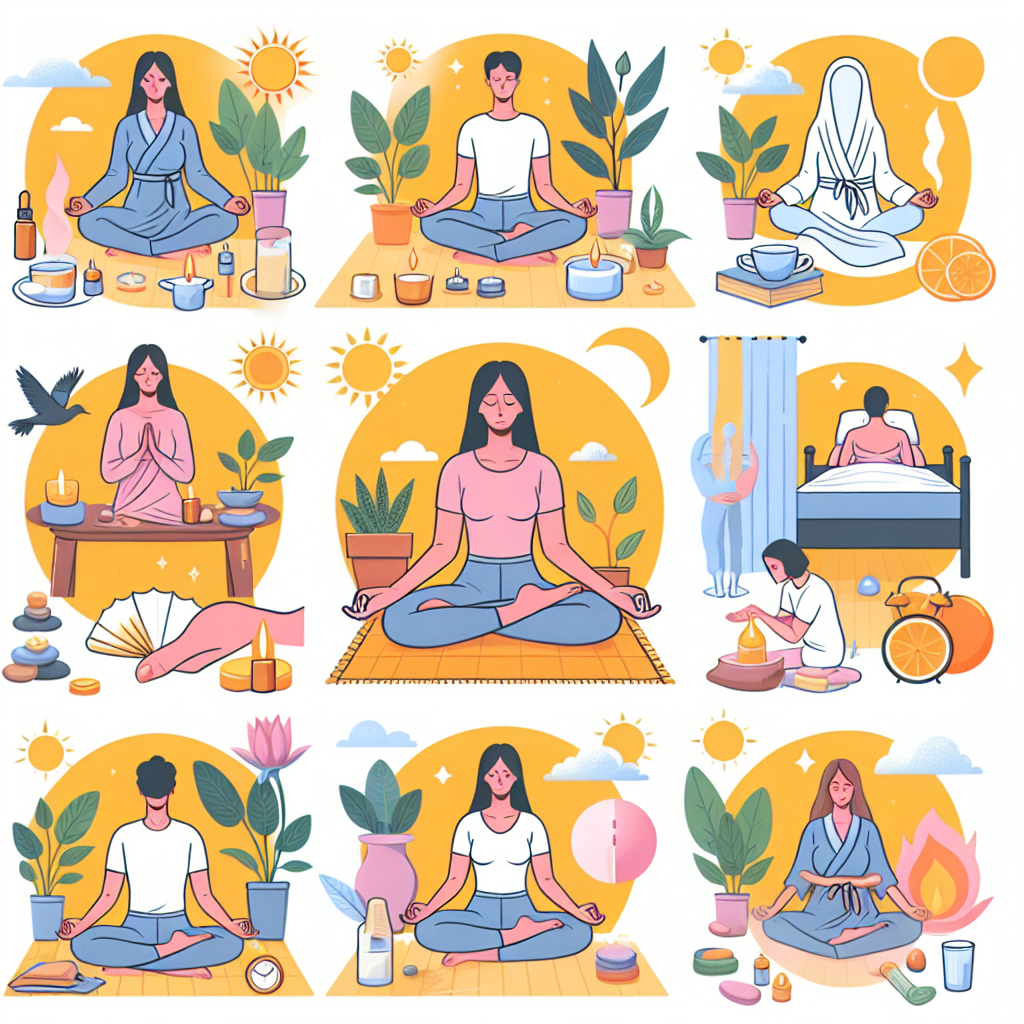Smallpdf 사이트를 활용하기
Smallpdf는 PDF를 워드 문서로 간편하게 변환할 수 있는 유용한 도구입니다. 먼저 Smallpdf 웹사이트에 접속한 후 ‘PDF를 Word로 변환’ 옵션을 선택합니다. 변환하고 싶은 PDF 파일을 업로드하거나 드래그 앤 드롭 기능을 통해 쉽게 추가할 수 있습니다. 변환하기 전 옵션을 선택할 수 있으며, 필요하다면 원하는 설정을 조정할 수 있습니다. 변환이 완료되면 다운로드 버튼을 클릭하여 변환된 워드 문서를 내려받을 수 있습니다. 이렇게 Smallpdf를 활용하면 누구나 손쉽게 PDF를 워드 문서로 변환할 수 있습니다.
PDF2DOC 사이트 이용하기
PDF를 워드 문서로 변환하는 방법을 소개할 때 많은 사람들이 PDF2DOC 사이트를 활용합니다. PDF2DOC는 간단한 인터페이스로 사용자가 손쉽게 PDF 파일을 워드로 변환할 수 있는 유용한 도구입니다. 먼저 PDF2DOC 사이트에 접속한 후, 변환하고 싶은 PDF 파일을 업로드합니다. 그 다음으로는 변환 버튼을 클릭하여 PDF 파일을 워드 문서로 변환할 수 있습니다. 변환된 워드 파일은 바로 다운로드할 수 있으며, 필요에 따라서는 이메일로도 받을 수 있습니다. PDF2DOC는 빠르고 효율적인 변환 속도로 사용자들에게 만족스러운 경험을 제공합니다. 따라서, PDF를 워드로 변환하고 싶을 때 PDF2DOC 사이트를 이용하는 것을 권해드립니다.
구글 드라이브를 활용한 변환 방법
구글 드라이브를 활용하여 PDF를 워드 문서로 변환하는 방법은 매우 간단합니다. 우선, 구글 드라이브에 접속한 후 ‘새로 만들기’를 클릭한 뒤 ‘파일 업로드’를 선택하여 원하는 PDF 파일을 업로드합니다. 업로드가 완료되면 해당 PDF 파일을 마우스 우클릭하여 ‘Google 문서로 열기’를 선택합니다. 그러면 PDF 파일이 구글 문서 형식으로 열리는데, 이때 ‘파일’ 메뉴에서 ‘다운로드’를 선택하고 ‘Microsoft Word(.docx)’를 클릭하면 PDF 파일이 워드 문서로 변환됩니다. 이렇게 변환된 워드 문서는 로컬 컴퓨터에 다운로드하여 필요에 맞게 활용할 수 있습니다. 구글 드라이브를 활용한 PDF를 워드 문서로의 변환은 빠르고 간단하며 무료로 이용할 수 있는 장점이 있습니다.
온라인 PDF 변환 도구 활용하기
PDF를 워드 문서로 변환하는 온라인 PDF 변환 도구를 활용하는 방법에 대해 알아보겠습니다. 먼저, 웹 브라우저를 열고 온라인 PDF 변환 도구 사이트에 접속합니다. 대표적인 사이트로는 Smallpdf, ILovePDF, PDF2DOC 등이 있습니다. 해당 사이트에 접속한 후 ‘PDF를 워드로 변환’ 옵션을 선택합니다. 이후, 변환하고자 하는 PDF 파일을 업로드합니다. 파일을 업로드하면 변환 작업이 시작되고, 잠시 기다린 후 원하는 형식으로 변환된 워드 문서를 다운로드할 수 있습니다. 변환된 파일은 원본 PDF와 동일한 형식을 유지하면서 워드 문서로 쉽게 편집할 수 있습니다. 이렇게 간편하게 온라인 PDF 변환 도구를 활용하여 PDF를 워드 문서로 변환할 수 있습니다.
마이크로소프트 워드에서 변환하기
마이크로소프트 워드에서 PDF를 워드 문서로 변환하는 방법은 간편하고 효율적입니다. 먼저, 워드를 열고 변환하고 싶은 PDF 파일을 삽입합니다. 이후 파일이 로드되면 ‘파일’ 메뉴에서 ‘다른 이름으로 저장’을 선택합니다. ‘다른 이름으로 저장’을 클릭한 후 파일 형식을 ‘워드 문서 (*.docx)’로 선택하고 저장을 진행합니다. 이 과정을 거치면 PDF 파일이 워드 문서로 변환됩니다. 마이크로소프트 워드는 사용자 친화적이며 다양한 포맷으로 저장할 수 있는 장점이 있습니다. PDF를 워드로 변환할 때 글꼴이나 포맷이 약간 변경될 수 있으므로 변환 후에는 문서를 다시 확인하는 것이 좋습니다.
PDF를 워드로 변환하는 단계
PDF를 워드 문서로 변환하는 단계는 다음과 같습니다. 먼저, 인터넷 브라우저를 열고 PDF를 워드로 변환해 주는 사이트를 선택합니다. 대표적인 PDF 변환 사이트에는 Smallpdf, PDF2DOC 등이 있습니다. 선택한 사이트에 접속한 후, ‘PDF 파일 선택’ 버튼을 클릭하여 변환하고자 하는 PDF 파일을 업로드합니다. 업로드가 완료되면 ‘워드’나 ‘DOCX’와 같이 원하는 파일 형식을 선택합니다. 다음으로 ‘변환’ 버튼을 클릭하여 PDF 파일을 워드 문서로 변환합니다. 변환이 완료되면 ‘다운로드’ 버튼을 클릭하여 변환된 워드 파일을 내려받습니다. 변환된 파일은 마이크로소프트 워드나 다른 워드 프로그램에서 열어 확인할 수 있습니다. PDF를 워드로 변환하는 과정은 간단하며, 몇 단계만 거치면 빠르게 변환할 수 있습니다. 정확한 변환을 위해 파일 포맷이나 확장자를 확인하고, 변환 후 워드 문서를 다시 한 번 확인하는 것이 좋습니다.
주의할 점
PDF를 워드 문서로 변환할 때 주의해야 할 점은 몇 가지가 있습니다. 첫 번째로, 변환된 워드 문서의 레이아웃이나 서식이 원본 PDF와 완전히 동일하지 않을 수 있습니다. 특히 복잡한 레이아웃이나 이미지가 많은 경우 변환 결과가 원하는 대로 나오지 않을 수 있습니다. 둘째로, 보안과 개인정보 유출에 대한 위험을 고려해야 합니다. 민감한 정보가 포함된 PDF를 변환할 때에는 신중히 선택하여 안전한 사이트나 도구를 이용해야 합니다. 세 번째로, 변환 과정에서 텍스트나 이미지의 일부가 손상될 수 있습니다. 따라서 변환 후에 문서를 다시 확인하고 손상된 부분을 수정해야 할 수도 있습니다. 마지막으로, 온라인 변환 도구나 사이트를 이용할 때에는 인터넷 연결 상태와 속도에 주의해야 합니다. 변환이 중간에 끊기거나 오류가 발생할 수 있으므로 안정적인 환경에서 작업하는 것이 좋습니다.
변환시 주의해야 할 사항
PDF를 워드 문서로 변환할 때 주의해야 할 사항에 대해 알아봅시다.
1. **원본 PDF 파일 확인**: 변환 전에 원본 PDF 파일을 정확히 확인해야 합니다. 특히, 이미지나 표 등이 포함되어 있는지, 텍스트의 양이 많은지 등을 확인해야 합니다.
2. **포맷 유지 여부**: PDF 파일을 워드로 변환할 때, 원본과 변환된 파일의 포맷이 정확히 유지되지 않을 수 있습니다. 그래서 변환된 워드 문서를 다시 한번 확인하는 습관을 가지는 것이 좋습니다.
3. **이미지 처리**: PDF 파일에 이미지가 포함되어 있다면, 이미지의 해상도나 배치 등이 변환이 되는지 주의해야 합니다. 필요하다면 이미지를 따로 처리하여 삽입해야 할 수도 있습니다.
4. **텍스트 정확성**: 변환된 워드 문서의 텍스트가 정확한지 확인해야 합니다. 특히, 특수문자나 한글/영문 글자의 변환 상태를 꼼꼼히 살펴보는 습관이 중요합니다.
5. **보안 유의**: PDF 파일에는 보안 설정이 되어 있는 경우가 많습니다. 변환 과정에서 보안 설정이 해제되어 개인정보가 노출될 수 있으니, 민감한 정보가 있는 PDF 파일의 변환은 주의해야 합니다.
이렇게 다양한 주의사항을 숙지하면서 PDF를 워드 문서로 안전하고 정확하게 변환할 수 있습니다.